win10密码保存在哪里 如何找到win10账户密码存储位置
更新时间:2024-01-12 16:31:40作者:yang
在使用Windows 10操作系统时,我们经常会遇到忘记账户密码的尴尬情况,Win10的密码究竟保存在哪里呢?如何找到Win10账户密码存储位置呢?这是我们需要解决的问题。在Win10中,用户的密码通常被保存在操作系统的安全存储区域中,这样可以确保用户的隐私和安全性。对于大多数普通用户来说,找到这个保存位置是一项挑战。接下来我们将探索如何找到Win10账户密码存储位置,以便在忘记密码时能够及时恢复,让我们不再为此烦恼。
具体方法:
1.首先点击桌面上的计算机图标,如下图所示
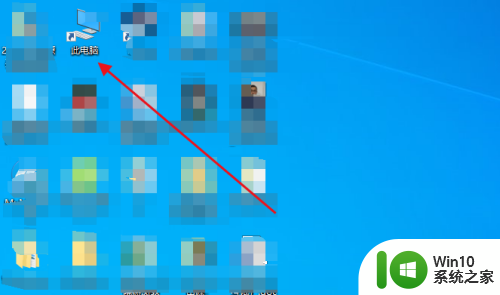
2.接着点击C盘,如下图所示
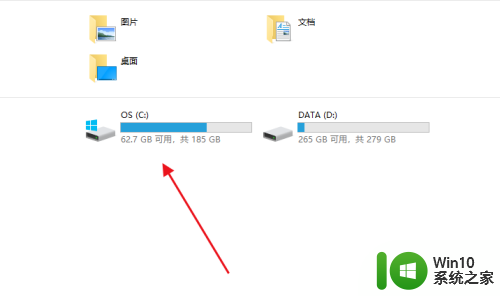
3.然后进入C:\Windows\System32\config目录,如下图所示
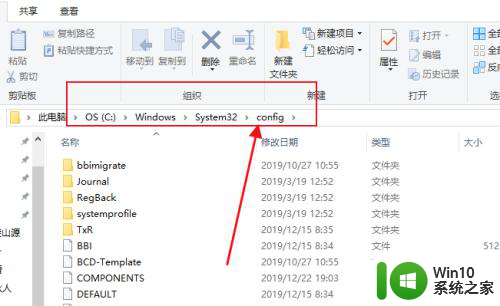
4.接着找到SAM文件,就是这个文件了,如下图所示
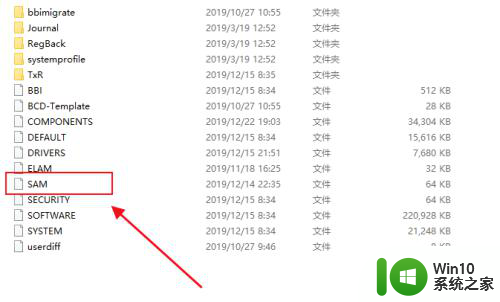
5.然后右键打开的时候用一般的记事本都打不开的,如下图所示
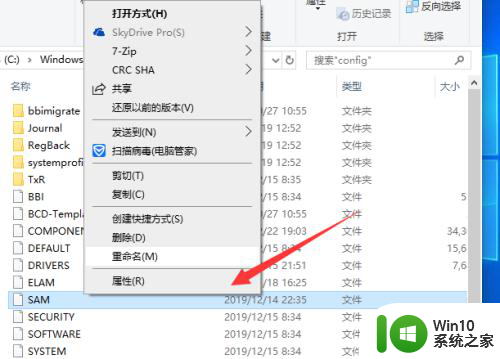
6.另外你也需要一定的管理员权限才能操作,否则是不能复制拷贝的,如下图所示

以上就是win10密码保存在哪里的全部内容,有出现这种现象的朋友可以尝试以上方法来解决,希望对大家有所帮助。
win10密码保存在哪里 如何找到win10账户密码存储位置相关教程
- win10怎么找到密码文件保存的位置 win10密码存在哪个文件
- win10共享帐户密码无法保存 win10共享帐户密码保存失败
- win10找到壁纸保存位置的方法 win10壁纸保存位置在哪里
- 让win10宽带账号密码一直保存的方法 如何让win10宽带账号密码自动保存并一直保存的方法
- win10浏览器密码如何设置保存 win10浏览器密码保存设置教程
- win10每次上网拨号都要重新输入账户密码怎么办 win10上网拨号保存账户密码设置
- win10查看明文密码的方法 win10如何找回保存的明文密码
- win10设置登陆密码和账户的方法 win10如何设置开机密码保护
- win10在哪里设置屏保密码 电脑w10系统如何设置锁屏密码
- win10网络凭据密码怎么查看 网络凭据账户和密码在哪里看
- win10怎么找到已连接wifi的密码 如何在win10中查找已保存的wifi密码
- win10更改新内容保存到E盘时提示保存位置错误代码0x80070002如何处理 Win10更改保存位置错误代码0x80070002解决方法
- 蜘蛛侠:暗影之网win10无法运行解决方法 蜘蛛侠暗影之网win10闪退解决方法
- win10玩只狼:影逝二度游戏卡顿什么原因 win10玩只狼:影逝二度游戏卡顿的处理方法 win10只狼影逝二度游戏卡顿解决方法
- 《极品飞车13:变速》win10无法启动解决方法 极品飞车13变速win10闪退解决方法
- win10桌面图标设置没有权限访问如何处理 Win10桌面图标权限访问被拒绝怎么办
win10系统教程推荐
- 1 蜘蛛侠:暗影之网win10无法运行解决方法 蜘蛛侠暗影之网win10闪退解决方法
- 2 win10桌面图标设置没有权限访问如何处理 Win10桌面图标权限访问被拒绝怎么办
- 3 win10关闭个人信息收集的最佳方法 如何在win10中关闭个人信息收集
- 4 英雄联盟win10无法初始化图像设备怎么办 英雄联盟win10启动黑屏怎么解决
- 5 win10需要来自system权限才能删除解决方法 Win10删除文件需要管理员权限解决方法
- 6 win10电脑查看激活密码的快捷方法 win10电脑激活密码查看方法
- 7 win10平板模式怎么切换电脑模式快捷键 win10平板模式如何切换至电脑模式
- 8 win10 usb无法识别鼠标无法操作如何修复 Win10 USB接口无法识别鼠标怎么办
- 9 笔记本电脑win10更新后开机黑屏很久才有画面如何修复 win10更新后笔记本电脑开机黑屏怎么办
- 10 电脑w10设备管理器里没有蓝牙怎么办 电脑w10蓝牙设备管理器找不到
win10系统推荐
- 1 萝卜家园ghost win10 32位安装稳定版下载v2023.12
- 2 电脑公司ghost win10 64位专业免激活版v2023.12
- 3 番茄家园ghost win10 32位旗舰破解版v2023.12
- 4 索尼笔记本ghost win10 64位原版正式版v2023.12
- 5 系统之家ghost win10 64位u盘家庭版v2023.12
- 6 电脑公司ghost win10 64位官方破解版v2023.12
- 7 系统之家windows10 64位原版安装版v2023.12
- 8 深度技术ghost win10 64位极速稳定版v2023.12
- 9 雨林木风ghost win10 64位专业旗舰版v2023.12
- 10 电脑公司ghost win10 32位正式装机版v2023.12